
Nel caso di utilizzo della Zabbix Appliance questa procedura non è necessaria in quanto Zabbix Frontend Web risulta già configurato automaticamente con i dati del database incluso nell’appliance stessa.
Accedendo al server web di Zabbix Frontend Web all’indirizzo http://indirizzo/zabbix (oppure http://indirizzo qualora fosse stato installato Zabbix sulla radice del server web) verrà mostrata la procedura guidata di configurazione.
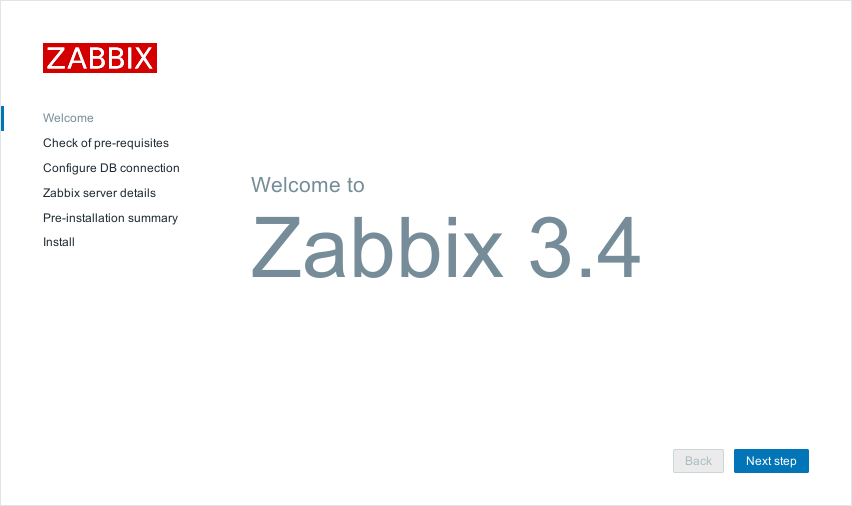
La procedura inizia con una finestra di benvenuti sulla quale si potrà avanzare cliccando il pulsante Next step.
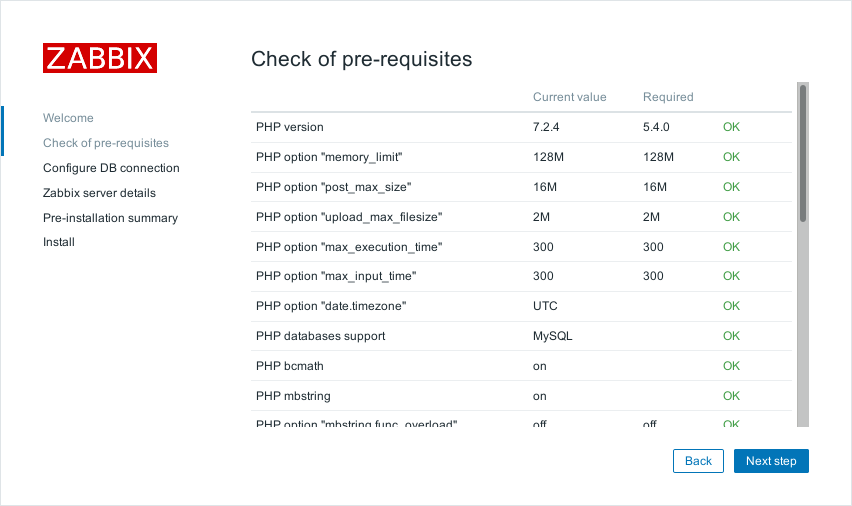
Successivamente saranno mostrati i requisiti minimi per il funzionamento e i valori attuale rilevati. Se non si dovessero riscontrare i requisiti minimi non sarà possibile procedere con la configurazione di Zabbix Frontend Web. In tal caso si raccomanda di verificare la procedura di installazione e rimediare prima di configurare nuovamente Zabbix Frontend Web.
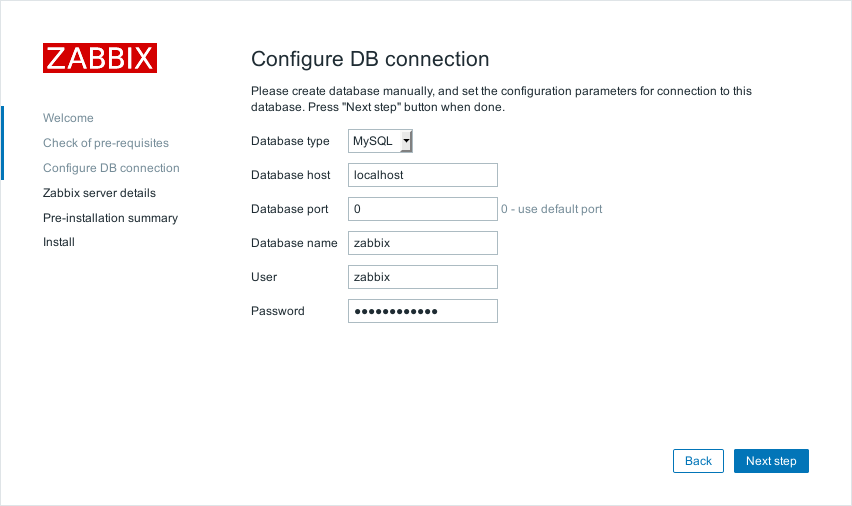
Il passaggio principale della configurazione di Zabbix Frontend Web è la configurazione della connessione al database e per far ciò è necessario indicare:
- Il tipo di database utilizzato (in questo esempio: MySQL)
- L’indirizzo del server dove si trova il database (in questo esempio: localhost)
- Il numero di porta da utilizzare per accedere al database (in questo esempio è stato lasciato il valore 0 che fa riferimento alla porta 3306 predefinita di MySQL)
- Il nome del database sul server dei database (in questo esempio: zabbix)
- Il nome utente valido per accedere al server e al database (in questo esempio: zabbix)
- La password di accesso correlata all’utente del server e del database
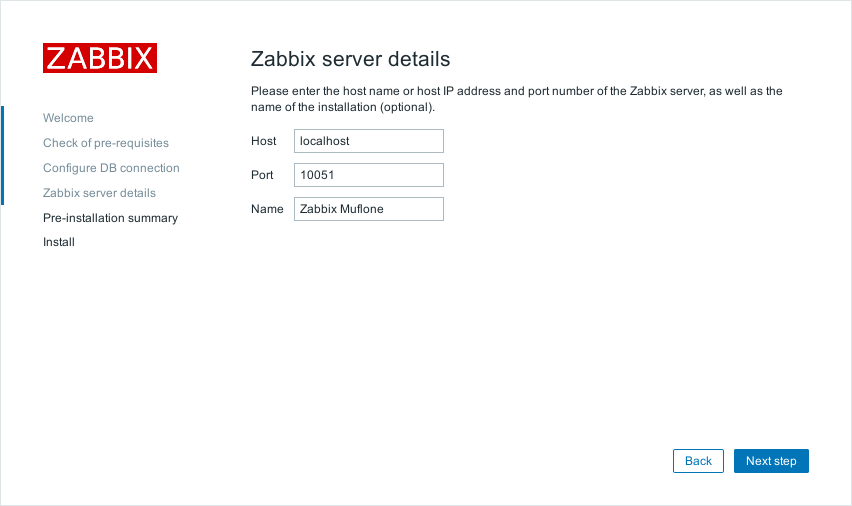
Segue la procedura con l’indicazione dei dati di Zabbix Server:
- Indicare l’indirizzo del server dove è in esecuzione Zabbix Server (in questo esempio localhost in quanto Zabbix Frontend Web è in esecuzione sulla stessa macchina dove è in esecuzione Zabbix Server)
- Indicare il numero di porta sulla quale Zabbix Server è in ascolto, la porta predefinita di Zabbix Server è 10051
- Indicare il nome che sarà visualizzato nell’interfaccia web di Zabbix per identificare il server controllato (in questo esempio Zabbix Muflone)
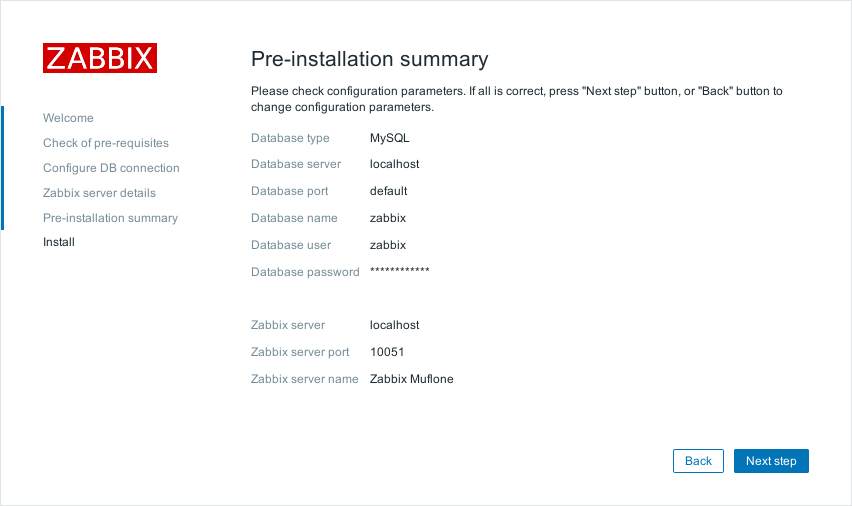
Prima di avviare la configurazione di Zabbix Frontend Web sarà data un’ultima possibilità di visionare i dati immessi.
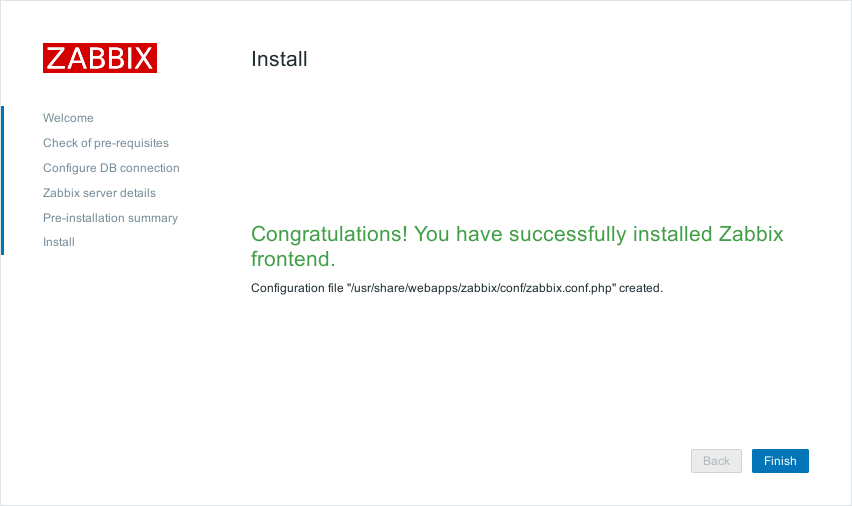
Se la procedura è andata a buon fine sarà mostrata una schermata di congratulazioni che conferma il salvataggio della configurazione nel file zabbix.conf.php.
Terminare la procedura guidata cliccando su Finish.
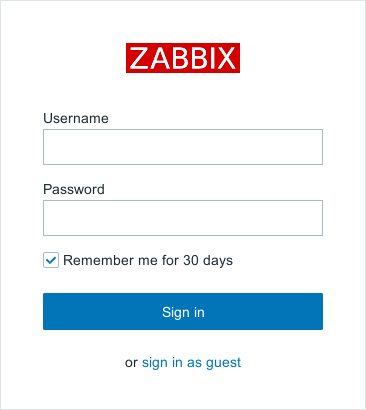
Successivamente sarà automaticamente mostrata la finestra di accesso a Zabbix Frontend Web.
La configurazione iniziale è terminata ed è il momento di passare ad utilizzare il nostro Zabbix.